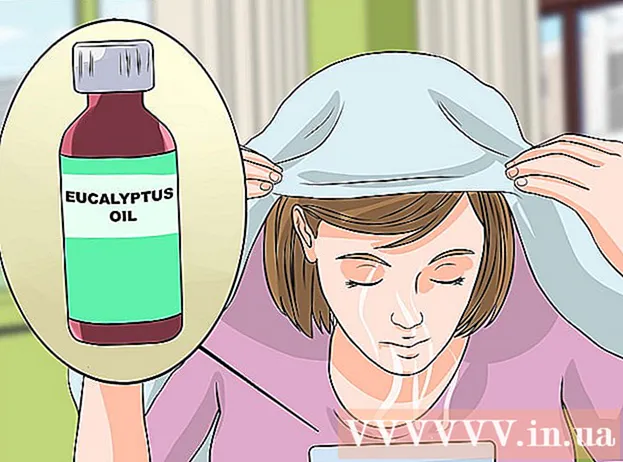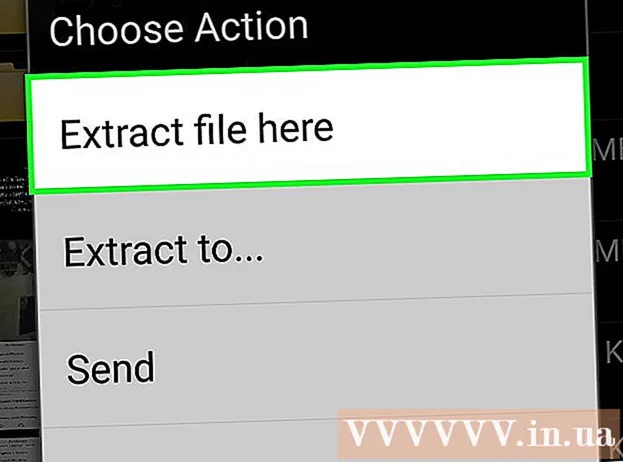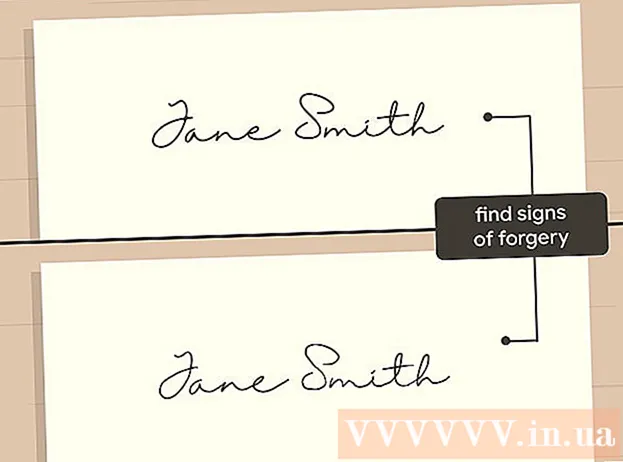Autora:
Louise Ward
Data De La Creació:
7 Febrer 2021
Data D’Actualització:
1 Juliol 2024
![[Tutorial] How to use Lucky Patcher.](https://i.ytimg.com/vi/7bORF6R7HhQ/hqdefault.jpg)
Content
Aquest wikiHow us ensenya a utilitzar Lucky Patcher en un telèfon Android. Lucky Patcher ens permet modificar aplicacions per eliminar la verificació de llicències, Google Ads (Google Ads), canviar els permisos, instal·lar pegats i crear fitxers APK personalitzats. Cal que utilitzeu un dispositiu Android arrelat per a la intervenció de root per poder modificar les aplicacions del vostre telèfon mitjançant Lucky Patcher.
Passos
Mètode 1 de 5: suprimiu la verificació de la llicència
Arrel del dispositiu Android. Cal que utilitzeu un dispositiu Android arrelat per poder modificar les aplicacions del telèfon mitjançant Lucky Patcher. El procés d’arrelament variarà segons el dispositiu Android, però aquesta operació és potencialment perjudicial per al telèfon i està fora de garantia. Tingueu molta precaució i seguiu les instruccions més actualitzades per al vostre telèfon concret.
- Vegeu més informació sobre com arrelar un dispositiu Android que no utilitza un PC per obtenir més informació.

Obre Lucky Patcher. L’aplicació té emoticones grogues. Lucky Patcher s'obrirà amb una llista d'aplicacions instal·lades al telèfon.- Vegeu més informació sobre com descarregar Lucky Patcher a Android per obtenir més informació.
Toqueu algunes aplicacions. Aquesta és l'aplicació per a la qual voleu eliminar la verificació de la llicència. Apareixerà un menú amb diferents opcions.

Feu clic a Menú de pegats (Llista de pegats). Apareixerà una llista de pegats que es poden instal·lar per a l'aplicació.
Feu clic a Elimina la verificació de la llicència (Esborra la verificació de la llicència). Apareixerà un menú de diferents pegats per eliminar la verificació de la llicència.

Feu clic al pegat que vulgueu utilitzar. Al costat dels diferents pegats hi ha la casella de selecció. Feu clic a la casella de selecció per seleccionar el pegat que vulgueu utilitzar.
Feu clic a Aplicar (Sol·licitar). El procés de pegat de l'aplicació per eliminar la verificació de la llicència s'iniciarà i trigarà uns minuts.
Feu clic a D'acord. Si el pedaç funciona, veureu una pantalla d'èxit amb els resultats mostrats. Si us plau, premeu "Ok" per continuar. publicitat
Mètode 2 de 5: suprimiu els anuncis de Google
Arrel del dispositiu Android. Cal que utilitzeu un dispositiu Android arrelat per poder modificar les aplicacions del telèfon mitjançant Lucky Patcher. El procés d’arrelament variarà segons el dispositiu Android, però aquesta operació és potencialment perjudicial per al telèfon i està fora de garantia. Tingueu molta precaució i seguiu les instruccions més actualitzades per al vostre telèfon concret.
- Vegeu més informació sobre com arrelar un dispositiu Android que no utilitza un PC per obtenir més informació.
Obre Lucky Patcher. L’aplicació té emoticones grogues. Lucky Patcher s'obrirà amb una llista d'aplicacions instal·lades al telèfon.
- Vegeu més informació sobre com descarregar Lucky Patcher a Android per obtenir més informació.
Toqueu algunes aplicacions. Aquesta és l'aplicació per a la qual voleu eliminar els anuncis de Google.
Feu clic a Menú de pegats. Apareixerà una llista de pegats que es poden instal·lar per a l'aplicació.
Feu clic a Traieu els anuncis de Google (Traieu Google Ads). Apareixerà un menú de dues opcions.
Feu clic a Pedaç per eliminar anuncis de Google (Pedaç per eliminar anuncis de Google). Aquesta és la primera opció del menú emergent.
Feu clic a Aplicar. El procés de pegat de l'aplicació per eliminar Google Ads s'iniciarà i trigarà uns minuts.
Feu clic a D'acord. Si el pedaç funciona, apareixerà una pantalla amb èxit amb els resultats. Si us plau, premeu "Ok" per continuar. publicitat
Mètode 3 de 5: apliqueu un pegat personalitzat
Arrel del dispositiu Android. Cal que utilitzeu un dispositiu Android arrelat per poder modificar les aplicacions del telèfon mitjançant Lucky Patcher. El procés d’arrelament variarà segons el dispositiu Android, però aquesta operació és potencialment perjudicial per al telèfon i està fora de garantia. Tingueu molta precaució i seguiu les instruccions més actualitzades per al vostre telèfon concret.
- Vegeu més informació sobre com arrelar un dispositiu Android que no utilitza un PC per obtenir més informació.
Obre Lucky Patcher. L’aplicació té emoticones grogues. Lucky Patcher s'obrirà amb una llista d'aplicacions instal·lades al telèfon.
- Vegeu més informació sobre com descarregar Lucky Patcher a Android per obtenir més informació.
Toqueu algunes aplicacions. Aquesta és l'aplicació per a la qual voleu aplicar un pedaç personalitzat.
Feu clic a Menú de pegats. Apareixerà una llista de pegats que es poden instal·lar per a l'aplicació.
Feu clic a Pedaç personalitzat (Pedaç personalitzat). Probablement veureu un menú amb pegats personalitzats. Si només hi ha un pegat personalitzat disponible, se us demanarà si el voleu aplicar.
- Per baixar els darrers pegats personalitzats, premeu el botó "⋮" a l'extrem superior dret i, a continuació, seleccioneu "Baixa els pegats personalitzats" al menú de configuració.
Feu clic al pegat personalitzat. Apareixerà una finestra amb una descripció de l'ús del pegat.
Feu clic a Aplicar. S’aplicaran pegats personalitzats. Això pot trigar uns minuts.
Feu clic a D'acord. Si el pedaç funciona, apareixerà una pantalla amb èxit amb els resultats. Si us plau, premeu "Ok" per continuar. publicitat
Mètode 4 de 5: canvieu els permisos de l'aplicació
Arrel del dispositiu Android. Cal que utilitzeu un dispositiu Android arrelat per poder modificar les aplicacions del telèfon mitjançant Lucky Patcher. El procés d’arrelament variarà segons el dispositiu Android, però aquesta operació és potencialment perjudicial per al telèfon i està fora de garantia. Tingueu molta precaució i seguiu les instruccions més actualitzades per al vostre telèfon concret.
- Per obtenir més informació, consulteu més informació sobre com arrelar un dispositiu Android que no utilitza un PC.
Obre Lucky Patcher. L’aplicació té emoticones grogues. Lucky Patcher s'obrirà amb una llista d'aplicacions instal·lades al telèfon.
- Vegeu més informació sobre com descarregar Lucky Patcher a Android per obtenir més informació.
Toqueu algunes aplicacions. Aquesta és l'aplicació per a la qual voleu canviar els permisos.
Feu clic a Menú de pegats. Apareixerà una llista de pegats que es poden instal·lar per a l'aplicació.
Feu clic a Canvieu els permisos (Canvi de permisos). Apareixerà una llista de permisos.
Toqueu els permisos individuals. Si el text sobre un permís és verd, el permís s'activa. Si el text del permís és vermell, aquest permís està desactivat.
Feu clic a Aplicar. L'aplicació es reiniciarà amb canvis de permís. publicitat
Mètode 5 de 5: creeu un fitxer APK modificat
Arrel del dispositiu Android. Cal que utilitzeu un dispositiu Android arrelat per poder modificar les aplicacions del telèfon mitjançant Lucky Patcher. El procés d’arrelament variarà segons el dispositiu Android, però aquesta operació és potencialment perjudicial per al telèfon i està fora de garantia. Tingueu molta precaució i seguiu les instruccions més actualitzades per al vostre telèfon concret.
- Per obtenir més informació, consulteu més informació sobre com arrelar un dispositiu Android que no utilitza un PC.
Obre Lucky Patcher. L’aplicació té emoticones grogues. Lucky Patcher s'obrirà amb una llista d'aplicacions instal·lades al telèfon.
- Vegeu més informació sobre com descarregar Lucky Patcher a Android per obtenir més informació.
Toqueu algunes aplicacions. Aquesta és l'aplicació per a la qual voleu crear el fitxer APK modificat.
Feu clic a Crea un fitxer APK modificat (Crea un fitxer APK modificat). Aquesta opció es troba al menú que apareix inicialment quan toqueu l'aplicació.
Feu clic a un pegat per modificar el fitxer APK. Apareixerà una llista de pegats que podeu utilitzar per crear el fitxer APK modificat.
Feu clic a Reconstrueix l'aplicació (Reconstrueix l'aplicació). Aquest botó blau es troba a la part inferior de la pantalla. El fitxer APK de l'aplicació pegada és separat de l'aplicació original. Podeu trobar el fitxer APK al directori / sdcard / LuckyPatcher / Modificat /.
Feu clic a D'acord per confirmar que s'ha creat el fitxer APK. També podeu fer clic a "Vés al fitxer" per anar al directori on es troba el fitxer APK. publicitat